CAD看图软件怎么管理图层?
溜溜自学 室内设计 2023-03-20 浏览:326
大家好,我是小溜,在CAD绘图的时候,每张图纸无论数据大小以及内容多少,都至少会有一个基本图层"0"--即缺省图层。用户会根据不同的绘制要求,创建更多具有特定意义的图层,所以CAD看图软件怎么管理图层?今天一起来熟悉吧!
工具/软件
硬件型号:华为笔记本电脑MateBook 14s
系统版本:Windows7
所需软件:CAD编辑器
方法/步骤
第1步
首先,我们可以在任意一个浏览器上点击下载“CAD看图”免费下载,然后就直接进入官网点击下载即可,安装到自己的电脑桌面上,打开软件,在最上方的菜单栏里找到【打开】命令,打开需要的dwg格式的文件夹。或者我们使用快捷键【ctrl+o】也可以实现这一操作。
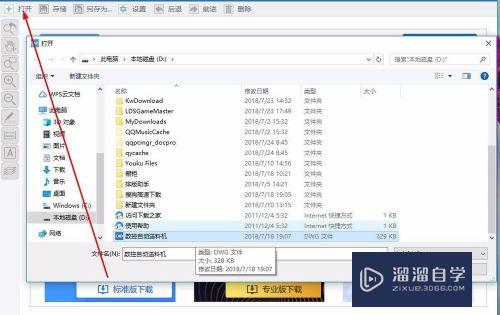
第2步
如图所示,图纸文件里面有各种各样的图层。每种图层管理的文件名称不一样,颜色也不一样。当然以上图层的颜色不是一层不变的,也可以根据自已的需要而改变。我们找到左边的【图层】属性。
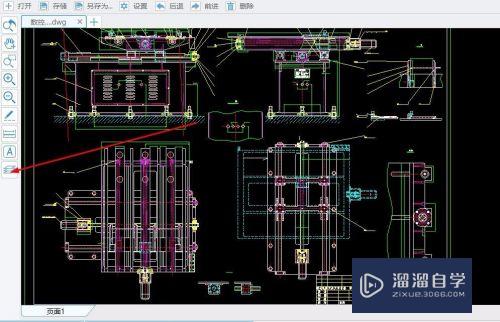
第3步
我们选择激活【图层】属性,会弹出一个选择框,我们这时候选择在我们需要隐藏或者保留的颜色前面勾选就可以了。你选择的颜色就会显示在接下来的图纸中,没有勾选的就会隐藏起来。

第4步
接下来,我们看完图纸之后,就可以点击【另存为】到指定的文件保存路径就可以了。
注意/提示
好啦,本次小溜为大家分享的“CAD看图软件怎么管理图层?”就到这里啦,希望能帮助大家更好的掌握软件的使用。本站还有相关的学习课程,需要的朋友快点击查看>>>
相关文章
距结束 05 天 03 : 32 : 00
距结束 00 天 15 : 32 : 00
首页









